使用 Azure 流量管理員跨多個端點的容錯移轉
重要
Azure CDN Standard from Microsoft (classic) 將於 2027 年 9 月 30 日淘汰。 為了避免任何服務中斷,請務必在 2027 年 9 月 30 日之前,移轉您的 Azure CDN Standard from Microsoft (classic) 設定檔至 Azure Front Door Standard 或 Premium 層。 如需詳細資訊,請參閱 Azure CDN Standard from Microsoft (classic) 淘汰。
來自 Edgio 的 Azure CDN 將於 2025 年 11 月 4 日淘汰。 您必須在此 日期之前將工作負載 移轉至 Azure Front Door,以避免服務中斷。 如需詳細資訊,請參閱來自Edgio的 Azure CDN 淘汰常見問題。
當您設定 Azure 內容傳遞網路時,可以針對您的需求選取最佳提供者和定價層。
具有全域分散式基礎結構的 Azure 內容傳遞網路,預設會建立本機和異地備援與全域負載平衡,來改善服務可用性和效能。
如果某個位置無法提供內容,則要求會自動路由傳送至另一個位置。 最佳存在點 (POP) 用來服務每個用戶端要求。 自動路由是以要求位置和伺服器負載的因素為基礎。
如果您有多個內容傳遞網路設定檔,則可以使用 Azure 流量管理員進一步提高可用性和效能。
將 Azure 流量管理員與 Azure 內容傳遞網路搭配使用,以在多個內容傳遞網路端點之間實現負載平衡,以:
- 容錯移轉
- 異地負載平衡
在典型的容錯移轉案例中,所有用戶端要求都會導向至主要內容傳遞網路設定檔。
如果設定檔無法使用,則會將要求導向至次要設定檔。 主要設定檔重新上線時,要求會繼續前往您的主要設定檔。
以這種方式使用 Azure 流量管理員,可確保您的 Web 應用程式永遠可用。
本文提供如何使用來自下列項目的設定檔來設定容錯移轉的指導和範例:
- 來自 Edgio 的 Azure CDN 標準
- 來自 Microsoft 的 Azure CDN
建立 Azure 內容傳遞網路設定檔
建立具有不同提供者的兩個或多個 Azure 內容傳遞網路設定檔和端點。
建立兩個內容傳遞網路設定檔:
- 來自 Edgio 的 Azure CDN 標準
- 來自 Microsoft 的 Azure CDN
遵循建立新的內容傳遞網路設定檔中的步驟來建立設定檔。
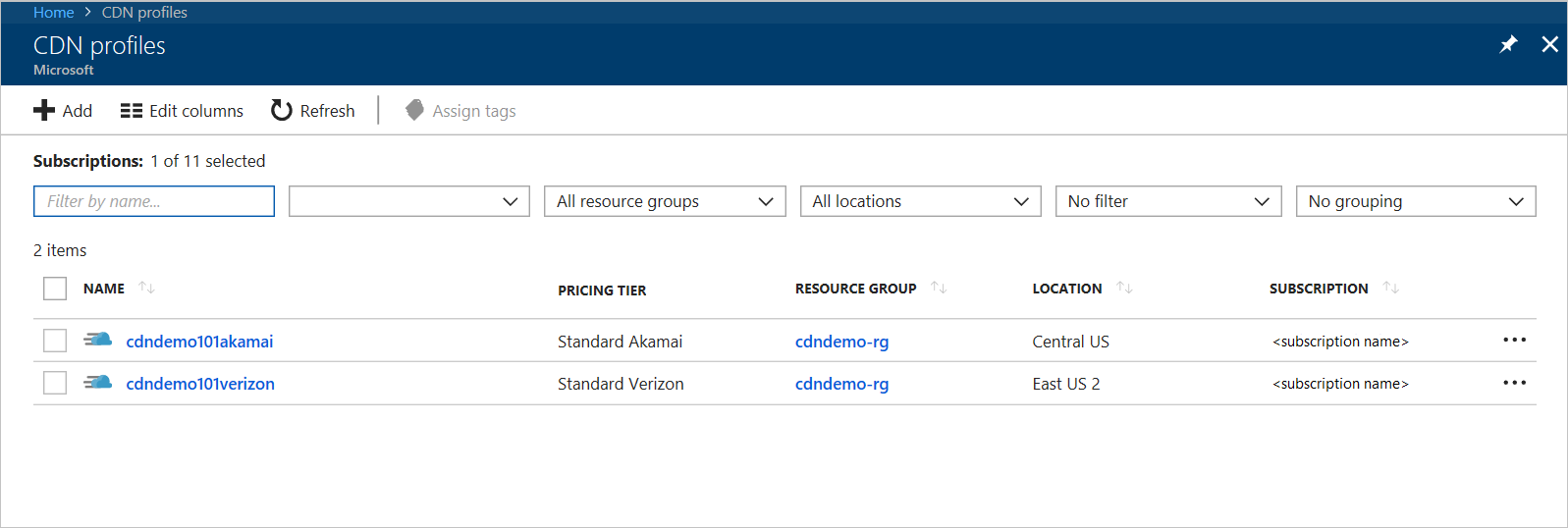
在每個新的設定檔中,請遵循建立新的內容傳遞網路端點中的步驟來建立至少一個端點。
建立流量管理員設定檔
建立 Azure 流量管理員設定檔,並設定跨您的內容傳遞網路端點的負載平衡。
藉由遵循建立流量管理員設定檔中的步驟,建立 Azure 流量管理員設定檔。
- [路由方法]:選取 [優先順序]。
藉由遵循新增流量管理員端點中的步驟,在您的流量管理員設定檔中新增您的內容傳遞網路端點
- [類型]:選取 [外部端點]。
- [優先順序]:輸入數字。
例如,建立 cdndemo101microsoft.azureedge.net,其優先順序為 1,建立 cdndemo101verizon.azureedge.net,其優先順序為 2。
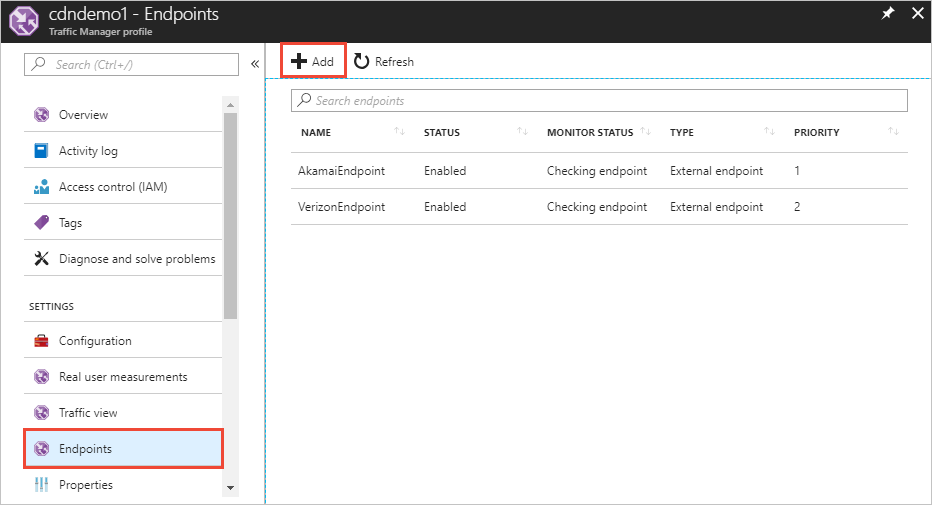
在 Azure 內容傳遞網路和 Azure 流量管理員上設定自訂網域
在您設定內容傳遞網路和流量管理員設定檔之後,請遵循這些步驟以對內容傳遞網路端點新增 DNS 對應並註冊自訂網域。 例如,自訂網域名稱是 cdndemo101.dustydogpetcare.online。
請移至自訂網域網域提供者的網站,例如 GoDaddy,然後建立兩個 DNS CNAME 項目。
針對第一個 CNAME 項目,將具有 cdnverify 子網域的自訂網域對應至您的內容傳遞網路端點。 此項目是必要步驟,如此才能向您在步驟 2 中新增至流量管理員的內容傳遞網路端點註冊自訂網域。
例如:
cdnverify.cdndemo101.dustydogpetcare.online CNAME cdnverify.cdndemo101microsoft.azureedge.net針對第二個 CNAME 項目,將沒有 cdnverify 子網域的自訂網域對應至您的內容傳遞網路端點。 此項目會將自訂網域對應至流量管理員。
例如:
cdndemo101.dustydogpetcare.online CNAME cdndemo101.trafficmanager.net
注意
如果您的網域目前為使用中且無法中斷,請最後再執行這個步驟。 在將自訂網域 DNS 更新至流量管理員之前,請先確認內容傳遞網路端點和流量管理員網域是否處於作用中的狀態。
注意
若要實作此容錯移轉案例,這兩個端點需要位於不同的設定檔中,而且不同的內容傳遞網路提供者應該使用不同的設定檔,以避免網域名稱衝突。
從您的 Azure 內容傳遞網路設定檔中,選取第一個內容傳遞網路端點 (Microsoft)。 選取 [新增自訂網域],然後輸入 cdndemo101.dustydogpetcare.online。 驗證用於驗證自訂網域的勾號是否為綠色。
Azure 內容傳遞網路會使用 cdnverify 子網域來驗證 DNS 對應以完成此註冊程序。 如需詳細資訊,請參閱建立 CNAME DNS 記錄。 這個步驟可讓 Azure 內容傳遞網路辨識自訂網域,以便回應其要求。
注意
若要在 Microsoft 的 Azure CDN 設定檔上啟用 TLS,您必須將自訂網域直接 CNAME 到您的端點。 不支援用於啟用 TLS 的 cdnverify。
返回您自訂網域的網域提供者網站。 更新您已建立的第一個 DNS 對應。 將自訂網域對應至您的第二個內容傳遞網路端點。
例如:
cdnverify.cdndemo101.dustydogpetcare.online CNAME cdnverify.cdndemo101verizon.azureedge.net從您的 Azure 內容傳遞網路設定檔中,選取第二個內容傳遞網路端點 (Edgio),然後重複步驟 2。 選取 [新增自訂網域],然後輸入 cdndemo101.dustydogpetcare.online。
完成這些步驟之後,會使用 Azure 流量管理員來設定具有容錯移轉功能的多內容傳遞網路服務。
您可以從自訂網域存取測試 URL。
若要測試功能,請停用主要內容傳遞網路端點,並確認該要求已正確移往次要內容傳遞網路端點。
下一步
您可以設定其他路由方法 (例如地理),來平衡不同內容傳遞網路端點之間的負載。
如需詳細資訊,請參閱使用流量管理員來設定地理流量路由方法。